win7物理內存不足導致電腦運行速度非常緩慢怎麼辦
解決方法一:
1、平時大家可以在系統的任務欄空白區域點擊鼠標右鍵,然後選擇“任務管理器”選項;

2、打開系統的任務管理器以後,點擊頂部的“性能”選項卡以後,可以看到當前電腦內存使用的一個大概的情況。我這台電腦安裝的是 Windows 7 系統,電腦內存為 1GB,而當前已經占用了 800多M內存。所以從這裡可以看出這台電腦當前的內存使用還是比較緊張的;

3、接著可以點擊任務管理器上方的“進程”選項卡,然後再點擊“內存”一欄,可以讓系統顯示軟件占用內存大小來排列。在每一個軟件進程右側有一個描述,可以知道這個軟件的中文名稱。從這裡可以看到當前電腦上是那些應用程序在大量使用內存,這樣對自己的系統內存使用有一個初步的了解;
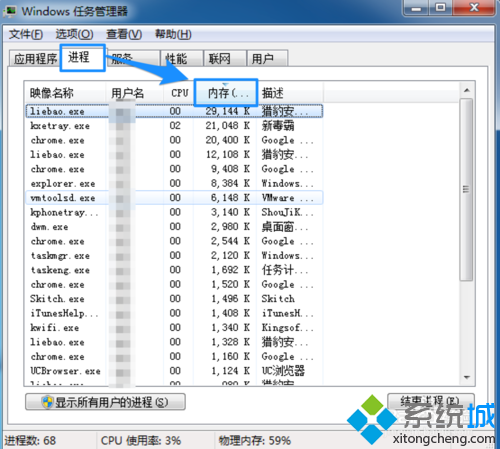
解決方法二:
1、可以借助當前流行的一些電腦衛士類軟件,如金山衛士、360安全衛士、以及電管管家等軟件,優化開機的速度。一來是可以提升開機進入系統的速度,二是可以減少一些應用程序對內存的占用;
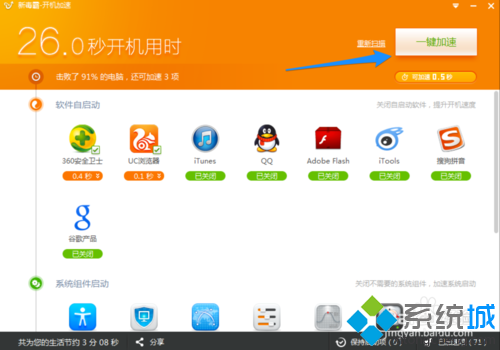
解決方法三:
1、先來說說什麼是虛擬內存,它實際上就是把硬盤上的一塊容量看作是真實的內存,從而解決物理內存不夠用的問題。物理內存就是指電腦出廠配置的內存大小,如一般所說的1G,2G、4G內存等;
2、這裡以 Windows 7 系統為例,在桌面上選中“計算機”圖標,點擊鼠標右鍵並選擇“屬性”選項;

3、在系統屬性界面中點擊“高級系統設置”選項;
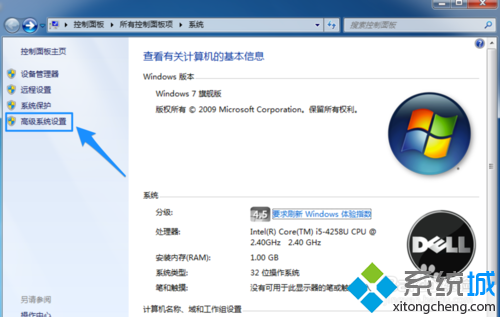
4、接著在新彈出的窗口中點擊頂部的“高級”選項卡,再點擊“設置”按鈕;
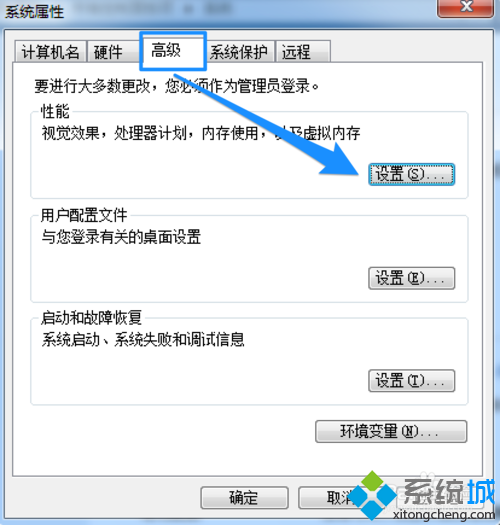
5、隨後在性能設置窗口中點擊頂部的“高級”選項卡,即可看到當前的虛擬內存是多少容量。我這裡是默認系統設置的 1024MB,也就是 1GB,跟電腦內存一樣大。此時我們可以手動調整虛擬內存的大小,點擊“更改”按鈕繼續;
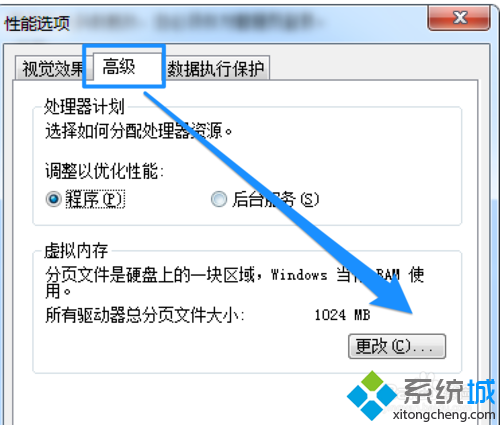
6、接著在虛擬內存設置窗口中,默認是系統自動設置的。
解決方法四:
1、上面的方法只是暫時解決系統內存不夠用,只能治標不能治本。如果你想要讓電腦的速度更快的話,個人建議還是增加物理真實內存,這樣效果比較明顯;

2、由於機器型號的不同,內存的型號也會有所不同,根據自己的機器所支持的內存型號,增加同型號的內存,即可解決內存不夠用,速度的問題。如果動手能力不好的話,建議找專業人士幫助增加內存,以免造成電腦的硬件損壞。
